일어나야 할 시간에 따라 취침 시간 알림을 받는 방법

일어나야 할 시간에 따라 취침 시간 알림을 받는 방법
Windows 11로 업그레이드하라는 알림을 받았는데 Windows 11을 다운로드하는 데 시간이 얼마나 걸리는지 궁금하십니까? 잘 찾아오셨습니다! 편의에 따라 Windows 11 업그레이드 다운로드 및 설치를 계획하려면 계속 읽으십시오.
Microsoft Windows 11 업그레이드가 한창 진행 중입니다. 현재 대부분의 호환 장치가 업그레이드를 받고 있습니다. Windows 11 사용자 인터페이스(UI)는 컴퓨터에 새로운 모습을 제공하므로 아직 업그레이드를 받지 않은 사용자는 Windows 11 OS ISO를 다운로드하고 새로 설치를 수행하도록 선택하십시오. 하지만, 얼마나 걸릴까요? 아래에서 알아보십시오.

Windows 11 업그레이드를 다운로드하는 데 얼마나 걸립니까?
Windows 11의 업그레이드 다운로드 및 설치 프로세스는 다음에 따라 다릅니다.
1. 인터넷 연결 속도
인터넷 대역폭 또는 속도는 Windows 11 업그레이드 파일을 다운로드하는 데 걸리는 시간을 결정하는 기본 리소스입니다. 업그레이드는 약 3.5GB에서 4.0GB이므로 30Mbps 연결로 다운로드하는 데 최소 20분이 소요됩니다. 인터넷 속도가 더 좋으면 다운로드 속도가 빨라집니다.
2. 내부 저장소 유형
컴퓨터가 HDD에서 실행되는 경우 SSD 또는 NVMe SSD가 있는 장치에 비해 다운로드 속도가 느려집니다 .
3. 내부 저장 공간
업그레이드 파일 다운로드를 위해 컴퓨터에 충분한 디스크 여유 공간이 있어야 합니다. 그렇지 않으면 디스크 공간을 수동으로 정리해야 하며 다운로드 시간은 그에 비례하여 증가합니다.
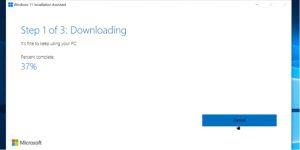
4. 컴퓨터 하드웨어
컴퓨터 내부의 기어는 파일 다운로드 및 처리 속도도 제어합니다. 컴퓨터에 게임용 최고의 RAM 과 게임용 CPU 가 있으면 다운로드 및 업그레이드 설치 시간이 가장 적게 소요될 수 있습니다 .
간단히 말해서, 광대역 인터넷 연결이 있는 고성능 PC는 Windows 11 업그레이드 파일을 다운로드하는 데 25분 이상 걸리지 않습니다. 또한 Windows UI에 다운로드 진행률이 표시됩니다.
고급형 PC의 경우 설치에 80~90분 정도 소요됩니다. 반대로 Windows 11을 설치하기 위한 최소 시스템 요구 사항을 갖춘 컴퓨터의 경우 훨씬 더 긴 설치 시간이 필요합니다.
Windows 11 ISO를 다운로드하는 데 얼마나 걸립니까?
일부 컴퓨터 사용자는 업그레이드보다 깨끗한 운영 체제 설치를 선호합니다. 당신이 그것을 선호한다면, 좋은 소식이 있습니다! Microsoft에서 무료로 Windows 11 ISO 파일을 다운로드할 수 있습니다.
Microsoft의 Windows 11 다운로드 서버를 방문하여 ISO 파일을 다운로드할 수 있습니다. 작성 당시 Windows 11(multi0edition ISO) 디스크 이미지의 다운로드 크기는 5.2GB입니다. 따라서 30Mbps 인터넷 연결로 파일을 다운로드하는 데 약 30분이 소요됩니다.

다운로드 후 Windows 11을 설치하려면 디스크 이미지를 USB 펜 드라이브 또는 DVD에 구워야 합니다. 이미 방법을 묻는 경우 Windows 11 설치 방법에 대한 답변이 있습니다 .
Windows 11 새로 설치에는 여러 단계가 있습니다. ISO 다운로드; ISO 굽기; Windows 11 설치. 따라서 게임용 PC에서 모든 단계를 수행하는 데 약 60분, 평균 사양의 장치에서 최대 120분을 예상할 수 있습니다.
끝 맺는 말
업그레이드를 통해 Windows 11을 얻든 새로 설치를 수행하든 파일 다운로드 부분은 20~40분이 소요됩니다. 근무 시간에 업그레이드하면 평균적으로 30분 동안 PC를 사용할 수 없습니다. 따라서 업그레이드 일정 기능을 활용하여 생산성 손실을 방지하십시오.
일어나야 할 시간에 따라 취침 시간 알림을 받는 방법
휴대폰에서 컴퓨터를 끄는 방법
Windows 업데이트는 기본적으로 레지스트리 및 다양한 DLL, OCX, AX 파일과 함께 작동합니다. 이러한 파일이 손상되면 Windows 업데이트의 대부분의 기능이
최근 새로운 시스템 보호 제품군이 버섯처럼 쏟아져 나오고 있으며, 모두 또 다른 바이러스 백신/스팸 감지 솔루션을 제공하고 있으며 운이 좋다면
Windows 10/11에서 Bluetooth를 켜는 방법을 알아보세요. Bluetooth 장치가 제대로 작동하려면 Bluetooth가 켜져 있어야 합니다. 걱정하지 마세요. 아주 간단합니다!
이전에 우리는 사용자가 PDF 병합 및 분할과 같은 옵션을 사용하여 문서를 PDF 파일로 변환할 수 있는 훌륭한 PDF 리더인 NitroPDF를 검토했습니다.
불필요한 문자가 포함된 문서나 텍스트 파일을 받아보신 적이 있으신가요? 텍스트에 별표, 하이픈, 공백 등이 많이 포함되어 있나요?
너무 많은 사람들이 내 작업 표시줄에 있는 Windows 7 시작 상자 옆에 있는 작은 Google 직사각형 아이콘에 대해 물었기 때문에 마침내 이것을 게시하기로 결정했습니다.
uTorrent는 토렌트 다운로드에 가장 인기 있는 데스크톱 클라이언트입니다. Windows 7에서는 아무 문제 없이 작동하지만, 어떤 사람들은
컴퓨터 작업을 하는 동안에는 누구나 자주 휴식을 취해야 합니다. 휴식을 취하지 않으면 눈이 튀어나올 가능성이 큽니다.







